Come diminuire il peso dei PDF con Word, LibreOffice, Adobe Acrobat Pro DC e con una serie di tool gratuiti online
La maggior parte degli utenti crea documenti con Word o LibreOffice ma poi li salva o li invia in formato PDF, che è il formato standard per i documenti, e che permette di visualizzarli con lo stesso aspetto da tutti i sistemi operativi, anche dei dispositivo mobile. I formati di default di Word e di Writer di Libre Office, rispettivamente DOCX e ODT, vengono usati per la condivisione del file quando il documento non è definitivo ed è suscettibile ancora di qualche modifica.
Sia Word della Microsoft che Documento Writer di Libre Office, hanno uno strumento per esportare i documenti in PDF. Questi tool nativi possono essere utilizzati anche per ottimizzare i PDF ottenuti con quegli stessi Editor, ovvero per renderli il più leggeri possibile. Infatti quando parliamo di ottimizzazione dei PDF intendiamo appunto la diminuzione del peso del file, mantenendo una qualità accettabile.
Oltre alla creazione di PDF il più leggeri possibile, si può anche avere l'esigenza di comprimere file PDF già esistenti ovvero alleggerirli come peso. La compressione può riguardare il tipo di font, ma soprattutto la qualità delle immagini che contengono, che possono anche essere convertite in bianco e nero per risparmiare ulteriore spazio.
In questo post vedremo tutte le opzioni possibili per la creazione di PDF leggeri a partire da file editabili e per la compressione di file PDF già esistenti. Useremo i programmi Word di Office, Writer di LibreOffice, Adobe Acrobat Pro DC e una serie di tool online messi a disposizione degli utenti proprio per questa funzionalità.
INDICE
- Video tutorial
- Creare PDF ottimizzati con Word
- Creare PDF ottimizzati con LibreOffice
- Ottimizzare PDF con Adobe Acrobat Pro
- Ottimizzare PDF con tool online.
Iniziamo con il video tutorial che illustra in dettaglio tutta la procedura.
VIDEO TUTORIAL
Ho pubblicato sul mio Canale Youtube una guida per la ottimizzazione dei PDF con i vari strumenti.
Per creare PDF già ottimizzati vediamo all'inizio come procedere con Word della Microsoft.
CREARE PDF OTTIMIZZATI CON WORD
Si apre un qualsiasi file supportato da Word che vogliamo convertire in PDF. Si va su File -> Salva con nome per poi scegliere la cartella di destinazione del file salvato in Sfoglia. Si dà poi un nome a quest'ultimo.

In Salva come si sceglie PDF dal menù verticale. Nella sezione Ottimizza si mette la spunta a Dimensione minima, configurazione adatta per la pubblicazione online. Si va infine su Salva e si aspetta la creazione dei PDF.
CREARE PDF OTTIMIZZATI CON LIBREOFFICE
Anche Documento Writer di LibreOffice ha un tool nativo per la ottimizzazione dei PDF creati da file editabili, aperti o creati con tale applicazione. L'ottimizzazione però si limita alla compressione delle immagini presenti.
Si va su File -> Esporta come -> Esporta nel formato PDF. Verrà aperta una finestra di configurazione.

In Generale è opportuno deselezionare tutte le opzioni, a meno che non siano necessarie, come quella per creare un formulario PDF. Sulla sinistra si può agire solo sulla sezione Immagini, in cui mettere la spunta al quadratino di controllo di Compressione JPG. Si può poi settare la qualità in percentuale e la risoluzione delle immagini. Se il PDF è destinato a un uso online, si può scegliere 75dpi per poi andare su Esporta.
Verrà aperto Esplora File (OS Windows) in cui selezionare la cartella di output e dare un nome al file. Si va su Salva e si attende la conversione. Il risparmio di peso con LibreOffice è superiore a quello ottenuto con Word.
OTTIMIZZARE PDF CON ADOBE ACROBAT PRO
Lo strumento di elezione per modificare e convertire i PDF è il programma Adobe Acrobat Pro DC della azienda che ha rilasciato per prima il formato PDF. Con tale software i PDF possono anche essere ottimizzati.
Dopo averlo fatto andare si va su File -> Apri e si seleziona il PDF su cui intervenire. Si clicca poi su Strumenti.
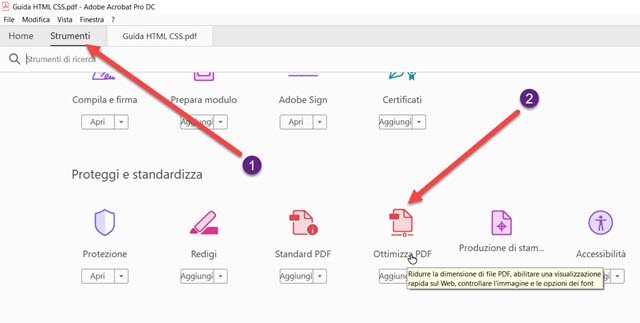
Si scorre la pagina verso il basso fino alla sezione Proteggi e standardizza per poi cliccare su Ottimizza PDF.

Adobe Acrobat Pro ha 3 opzioni di compressione dei PDF: Riduci dimensione file, Ottimizzazione avanzata, Ottimizza pagine acquisite da scanner. C'è poi la verifica preliminare per controllare il risultato.
La prima opzione è quella più semplice e permette di ridurre il peso del file, andando semplicemente su OK nella finestra che si apre. L'Ottimizzazione avanzata aprirà invece una finestra di configurazione con le schede Immagini, Font, Trasparenza, Elimina oggetti, Elimina dati utenti e Pulisci per intervenire in modo dettagliato. L'ottimizzazione di pagine ottenute con lo scanner è utile soprattutto per convertire in bianco e nero le immagini a colori. Si va sempre su OK per aprire Esplora File e salvare il PDF ottimizzato.
OTTIMIZZARE PDF CON TOOL ONLINE
Nel web ci sono molti strumenti gratuiti per comprimere i PDF, se non si possiede Adobe Acrobat Pro DC.
1) I Love PDF - Si possono caricare i PDF dal computer, da Dropbox e da Google Drive. Nel primo caso si va su Seleziona File per poi scegliere il tipo di compressione da applicare al PDF.

Si possono scegliere tre livelli di compressione con quello consigliato che è intermedio tra la compressione massima e quella minima. Si va su Comprimi PDF e si attende la fine del processo. Verrà mostrata anche la percentuale di quanto è diminuito il file. Dai miei test è risultata essere la ottimizzazione più efficace.
2) PDF24 Tool - Si tratta di uno strumento gratuito e senza limiti di utilizzo. Si seleziona il PDF o si trascina nella apposita area. Si imposta la qualità delle immagini e il loro DPI, per poi andare su Comprimere. Il file risultante può essere scaricato, andando su Download, aggiunto a Dropbox o Google Drive, o inviato per email.
3) Soda PDF - Altro strumento gratuito per ottimizzare i PDF. Si va su Scegli i File. Si seleziona la quantità di compressione in relazione alla qualità risultante (Bassa, Buona e Alta) per poi andare su Comprimi i file PDF.
4) Small PDF - Funziona come i precedenti ed è gratuito. Si selezionano o si trascinano i file da ottimizzare. Verrà mostrata la percentuale di compressione per poi andare sulla icona del Download per scaricare il file.
5) Online2PDF - Questo è uno strumento convertitore di PDF che può essere usato anche per la ottimizzazione dei PDF. Si seleziona il file per poi scegliere Compressione più in basso. Si impostano i parametri di compressione che riguardano la qualità delle immagini, la risoluzione delle stesse in DPI e la loro eventuale conversione in bianco e nero. Si va su Converti e si attende la fine del processo.
Concludo ricordando che la compressione dei PDF, oltre che per facilitarne la condivisione, può servire anche per usare degli strumenti online che li editano e che hanno dei limiti di peso per i PDF da editare o da convertire.



Nessun commento :
Posta un commento
Non inserire link cliccabili altrimenti il commento verrà eliminato. Metti la spunta a Inviami notifiche per essere avvertito via email di nuovi commenti.
Info sulla Privacy